14Jul
Kas yra "Windows" kompiuterio svečio paskyra? Svečio paskyra yra ne kas kita, kaip sąskaita tiems vartotojams, kurie kompiuteryje neturi nuolatinės arba nurodytos paskyros. Svečio paskyra yra naudinga, jei norėtumėte, kad kitas asmuo trumpą laiką naudotųsi savo kompiuteriu, nesudarydamas naujos vartotojo abonemento.
Svečio paskyros naudotojas negali pasiekti kitų paskyrų failų. Be to, svečio paskyros naudotojas negali atlikti jokių sistemos nustatymų pakeitimų, kurti naują vartotojo abonementą arba sukurti paskyros slaptažodį.
Ankstesnėje "Windows" versijoje įjungtos svečio paskyros įjungimas arba įjungimas buvo gana paprastas. Jei norite įjungti svečio paskyrą, galėtume pereiti į Valdymo skydo skiltį Vartotojo abonementai.
Svečio paskyra sistemoje "Windows 10"
"Windows 10" "Microsoft" beveik visus naudotojo paskyros nustatymus perkėlė į naują "Nustatymų" programą, tačiau "Nustatymų" skiltyje "Paskyros" nėra galimybės įgalinti svečio paskyrą. Naudodami "Nustatymų" programą galite kurti tik vietines ar "Microsoft" paskyras.
.Ar "Windows 10" nėra "Guest" paskyros?
Ne, svečio paskyra yra prieinama ir "Windows 10". Tai tik, kad "Windows 10" negalima įjungti svečio vartotojo abonemento nustatymų arba klasikinės valdymo skydo. Norėdami įgalinti svečio paskyrą sistemoje "Windows 10 turite naudoti vietinius naudotojus ir grupes.
Įjunkite svečio paskyrą "Windows 10"
Užpildykite žemiau pateiktas instrukcijas, jei norite įjungti arba įjungti svečių paskyrą sistemoje "Windows 10".
1 būdas. Įjunkite svečių sąskaitą naudodami vietinius naudotojus ir grupes
2 metodas. Įgalinti svečių sąskaitą per komandinę eilutę
3 metodas. Įgalinkite svečių sąskaitą "Windows 10" per grupės politiką
1 metodas
1 žingsnis:Meniu Pradėti arba užduočių juostos paieškos laukelyje įrašykiteLusrmgr.mscir tada paspauskite klavišą Enter, kad atidarytumėte vietinius vartotojus ir grupes.

2 žingsnis:Čia kairėje pusėje, esančiame Vietiniai vartotojai ir grupės (vietiniai), spustelėkiteVartotojai.
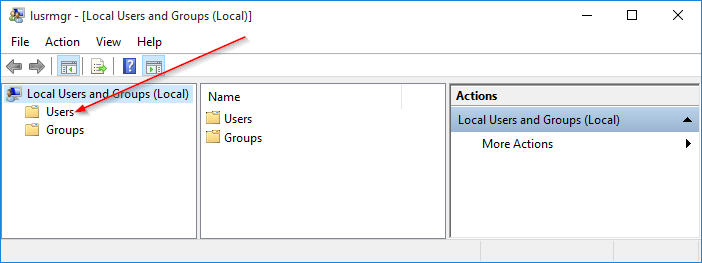
3 žingsnis:Tada viduriniame lange du kartus spustelėkiteVartotojaiperžiūrėti visas "Windows 10" kompiuterio naudotojų paskyras.
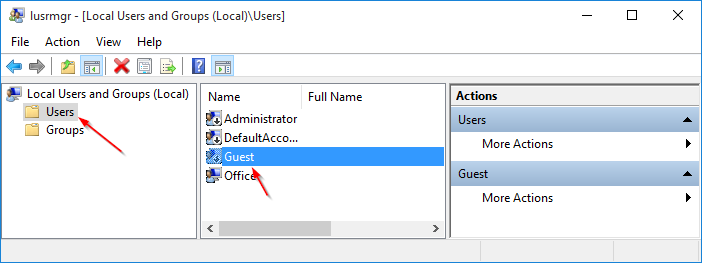
4 žingsnis:Dešiniuoju pelės klavišu spustelėkiteSvečiastada spustelėkiteSavybėsarba dukart spustelėkite svečias, kad atidarytumėte jo ypatybes.
5 žingsnis:Jei norite įjungti "Guest" paskyrą, poGenerosl tab, nuimkite parinktį pavadinimuSąskaita išjungta. Visame vardo lauke įveskite paskyros pavadinimą, jei norite turėti kitą paskyros pavadinimą, tada spustelėkiteTaikytimygtuką, kad įjungtumėte svečio paskyrą.
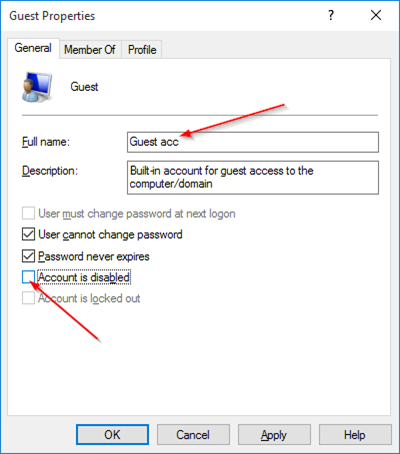
Jūs ką tik įjungėte svečių sąskaitą!
Jei norite prisijungti arba perjungti svečio paskyrą, spustelėkite savo vartotojo vardą, esantį meniu Pradėti (viršuje kairėje esančio "Start"), tada spustelėkite svečio paskyrą, jei norite perjungti paskyrą.
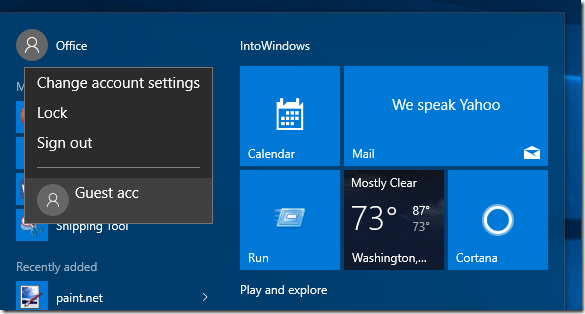
Atkreipkite dėmesį, kad daugelis vartotojų praneša, kad "Guest" paskyra netinkamai veikia netgi įjungus tą patį.
2 metodas
Įgalinti svečių sąskaitą per komandinę eilutę
1 žingsnis:Atidarykite komandinės eilutės kaip administratoriaus. Norėdami tai padaryti, įveskite CMD meniu Pradėti arba užduočių juostos paieškos laukelį, norėdami pamatyti komandų eilutę paieškos rezultatuose, dešiniuoju pelės mygtuku spustelėkite komandų eilutės įrašą ir spustelėkite Vykdyti kaip administratoriaus parinktį.
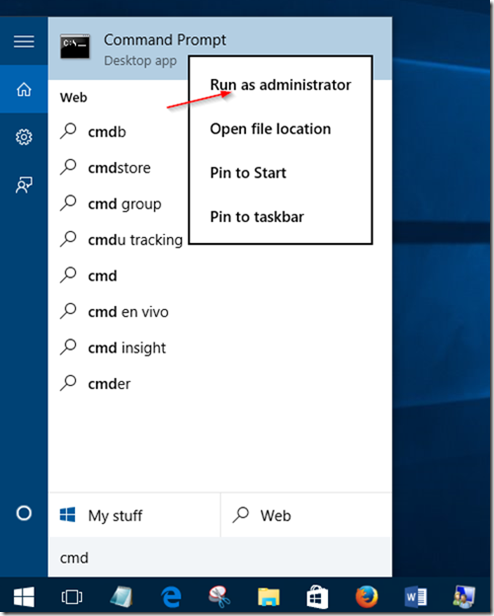
Kai pamatysite Vartotojo abonemento valdymo komandą, spustelėkite mygtuką "Taip".
2 žingsnis:Aukštoje eilutėje įveskite šią komandą ir paspauskite Enter klavišą.
neto vartotojo svečias / aktyvus: es
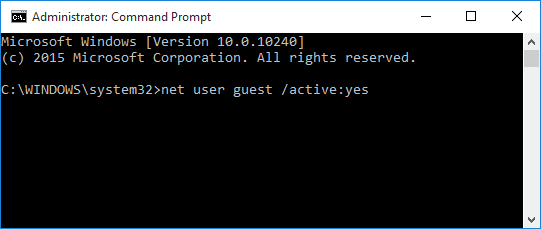
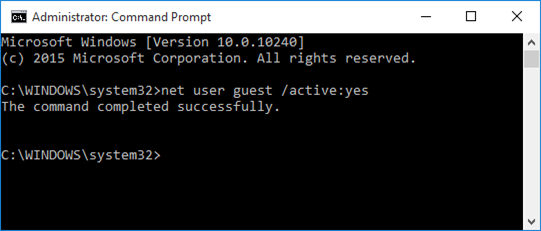
3 žingsnis:Uždarykite komandinės eilutės langą. Viskas!
3 metodas
Įgalinti svečių sąskaitą per grupės politiką
Atkreipkite dėmesį, kad grupės politika nėra "Windows 10" pagrindinio leidimo dalis. Taigi šis metodas neveikia "Windows 10 Home" leidime.
1 žingsnis:Atidarykite grupės politikos redaktorių, įvesdami tekstąRedaguoti grupės politikąpaieškos laukelyje "Pradėti" arba užduočių juostoje ir paspauskite klavišą "Enter".
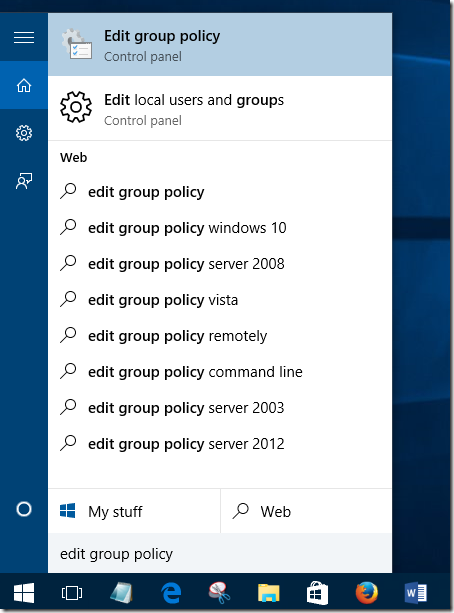
Spustelėkite Taip, jei pamatysite UAC raginimą.
2 žingsnis:Grupės politikos redagavimo priemonėje pereikite prie šios politikos:
Kompiuterio konfigūracija> "Windows" nustatymai> "Security Settings"> "Local Policies"> "Security Options".
3 žingsnis:Dešinėje pusėje ieškokite politikos, pažymėtos etiketeSąskaitos: svečio abonemento būsenair dukart spustelėkite tą patį, kad atidarytumėte jo savybes.
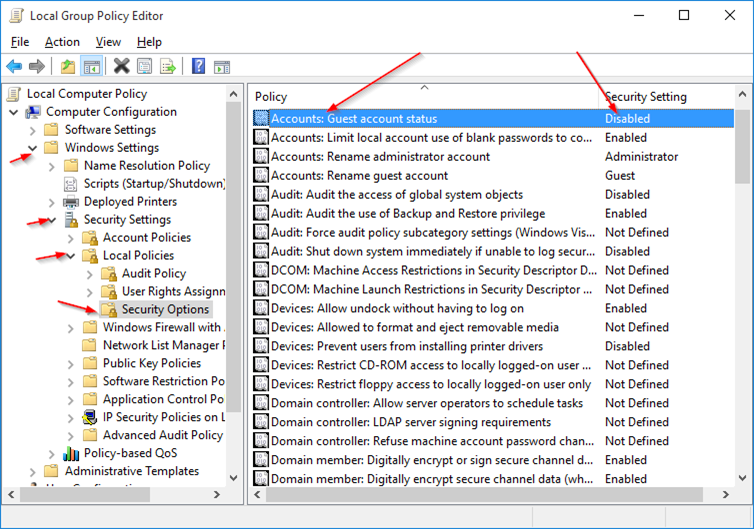
4 žingsnis:PasirinkiteĮjungtasparinktį ir spustelėkiteTaikytimygtukas, norint įjungti "Guest" paskyrą sistemoje "Windows 10".
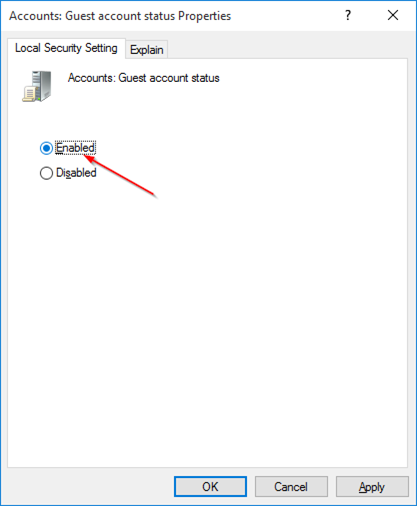
Ar įjungėte svečio paskyrą savo "Windows 10" kompiuteryje?